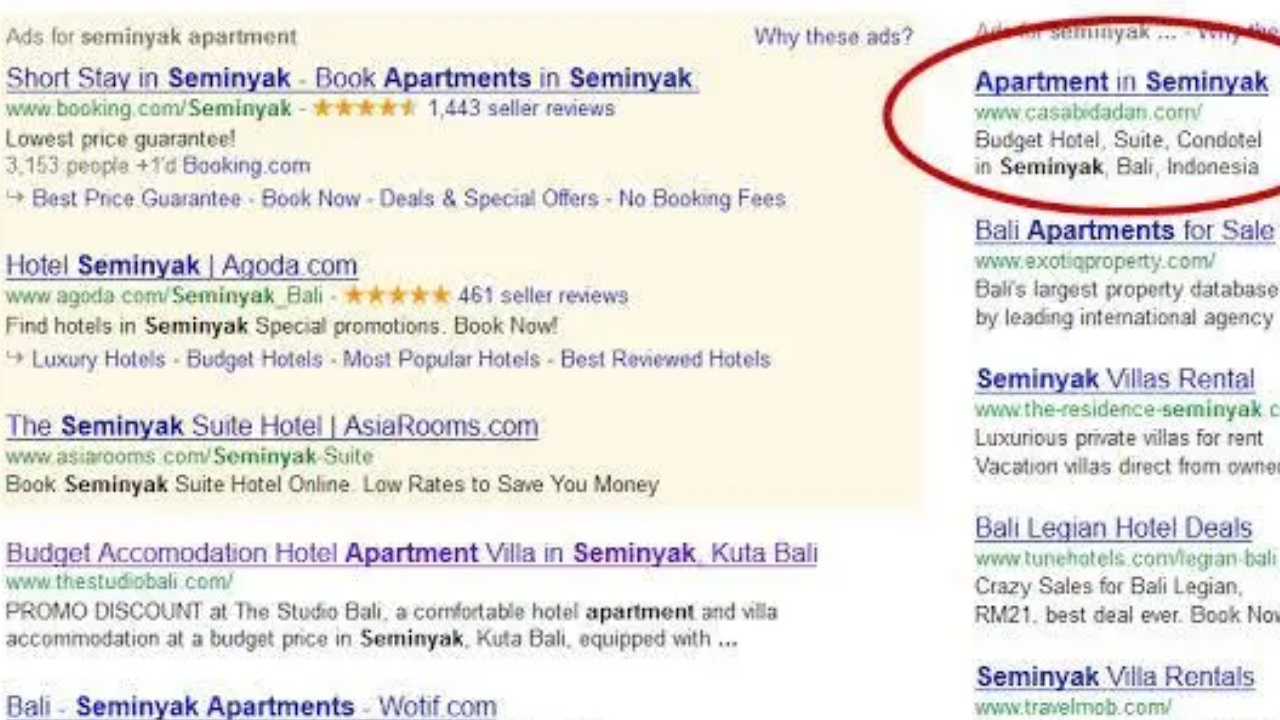Cara Menghilangkan Iklan Di Google dengan Cepat dan Mudah 2022 – Kegiatan browsing merupakan salah satu kegiatan pokok umat manusia saat ini, jika kita ingin mencari sebuah berita atau informasi penting biasa kita langsung pergi ke google atau search engine yang kita gunakan. Namun aktivitas browsing juga kadang terganggu dengan adanya iklan pop up yang muncul dan menutupi informasi yang kita cari.
Apa itu Iklan Pop Up?
Iklan pop up adalah pemberitahuan atau notifikasi berupa halaman jendela yang biasanya muncul ketika kamu membuka gadget atau search engine yang kamu gunakan. Kemunculan pop up memiliki tujuan berbeda-beda, misalnya sebagai peringatan dari sistem atau pesan baru di aplikasi atau sebagai iklan promosi dan iklan adsense website yang kamu kunjungi.
Penyebab Munculnya Iklan Saat Browsing
Lalu Apa Yang Menyebabkan Munculnya Iklan Saat Browsing? Kemunculan iklan saat browsing dikarenakan kita mengijinkan (Allow) sebuah notifikasi masuk, biasanya proses allow ini terletak dibagian kiri atas dekstop atau layar smartpone kita. Atau bisa juga kemunculan iklan karena masuknya sebuah virus (Malware) yang menyusup masuk ke sistem perangkat yang kita gunakan saat browsing.
Namun saat ini google sudah memberikan antivirus otomatis ke setiap search engine yang ada dan iklan yang muncul di berbagai website merupakan iklan adsense.
Kemunculan Iklan Saat Browsing Menguntungkan Atau Merugikan?
Kalau dilihat dari sisi yang mencari informasi, kemunculan iklan saat browsing sangatlah merugikan, karena sangat mengganggu saat kita menyimak dan mencari sesuatu. Tapi kalau di lihat dari sisi pembuat website, iklan sangatlah menguntungkan, karena dengan sekali klik dari pengunjung website bisa dibayar oleh google dengan harga yang lumayan, walaupun klik iklan itu tidak di sengaja.
Bagaimana Ciri Browser Yang Terkena Virus Dari Iklan?
Jika saat kamu melakukan aktivitas browsing seringkali muncul iklan yang mengganggu dan sempat kamu klik, waspada mungkin saja browser yang kamu gunakan terkena virus yang dibawa iklan, berikut ciri browser yang terkena virus dari iklan saat browsing:
1. Browser Lambat Loading
Ciri yang paling umum adalah browser kita menjadi lemot karena diganggu oleh virus yang dibawa oleh iklan. Virus yang dibawa iklan biasanya mengandung banyak bug atau sampah hasil penelusuran yang mengakibatkan browser menjadi lambat.
2. Kemunculan Iklan Yang Mengganggu
Ciri yang kedua adalah kemunculan iklan yang mengganggu dan tidak sesuai dengan situs yang kita buka. Semisal kita membuka situs pendidikan yang muncul malah iklan majalah dewasa, jikalau terjadi hal ini mungkin saja browser kamu sudah terindikasi oleh malware yang dibawa iklan yang pernah kamu klik.
3. Kemunculan Aplikasi Tambahan Yang Tidak Pernah Kita Install
Mungkin kamu pernah melihat kemunculan aplikasi atau bookmark yang tidak pernah kamu install atau kamu gunakan sebelumnya. Kenapa demikian? Hal ini terjadi karena, virus didalam iklan sudah berjalan sendiri sehingga program dari sistem perangkat kamu sudah di redirect paksa untuk mendowload sebuah aplikasi atau ekstensi yang tidak penting.
4. Browser Sering Eror dan Keluar Sendiri
Seperti ciri nomor tiga, browser yang terindikasi malware akan diganggu sistemnya, sehingga saat kamu browsing virus yang menyerang sistem kamu akan men-redirect paksa ke halaman dowload atau keluar secara otomatis dari search engine yang kamu gunakan.
5. Redirect Ke Situs Lain
Ciri terakhir adalah sering beralih ke halaman lain atau situs lain. Semisal saat kamu men-klik sebuah link di website yang kamu kunjungi, secara langsung virus akan bekerja dan mengalihkan hal yang kamu cari ke halaman yang tidak dikenal atau ke iklan lain yang sangat mengganggu.
Di atas kamu sudah mengetahui sekilas mengenai iklan dan malware yang dibawa iklan.
Cara Menghilangkan Iklan di Google Melalui HP
Lalu bagaimana cara cara menghilangkan iklan di google dengan cepat dan mudah? Berikut beberapa cara yang dapat kamu ikuti:
1. Cara Mengatasi Iklan Di Google Chrome Melalui HP Secara Manual
- Langkah pertama buka google chrome di hp kamu.
- Di sebelah kanan atas.pilih 3 titik vertikal.
- Kemudian Klik “Site Settings” dan opsi “Pop-ups and redirects”
- Klik “Toggle” sampai tampilannya berubah menjadi abu-abu dan iklan pop-up akan langsung terblokir.
2. Cara Menghilangkan Iklan Di Google Chrome di HP dengan Aplikasi Mozilla Firefox
- Langkah pertama, dowload aplikasi Mozila Firefox di Play Store
- Klik tanda titik tiga di sebelah kanan atas
- Klik menu “Tools”
- Klik menu “Add-ons.”
- Klik “Browse all Firefox add-ons”
- Klik “Block ads.”
- Install adds on yaitu uBlock Origin.
- Secara langsung aplikasi ini akan memblokir iklan yang mengganggu aktivitas kamu di internet.
3. Cara Menghilangkan Iklan Di Google Chrome di HP dengan Aplikasi AdBlock Browser
- Langkah pertama, dowload aplikasi adblock browser di Play Store atau app store
- Di halaman utama aplikasi Masuk ke “Security Setting”
- Klik “Jangan izinkan penginstallan aplikasi dari sumber yang tak jelas”
- Secara langsung aplikasi ini akan memblokir iklan yang mengganggu aktivitas kamu di internet.
4. Cara Menghilangkan Iklan Di Google Chrome di HP dengan Opera Browser
- Langkah pertama, dowload aplikasi opera browser di Play Store atau app store
- Klik titik tiga di sebelah kanan atas
- Masuk menu pengaturan
- Tekan tombol switch untuk fitur Block pop-ups
- Secara langsung aplikasi ini akan memblokir iklan yang mengganggu aktivitas kamu di internet.
5. Cara Menghilangkan Iklan Di Google Chrome di HP dengan Aplikasi UC Browser
- Langkah pertama, dowload aplikasi UC browser di Play Store atau app store
- Silahkan masuk ke menu utama UC browser
- Klik menu “Adblock”
- Setelah itu aktifkan fitur adblocker.
Secara langsung aplikasi ini akan memblokir iklan yang mengganggu aktivitas kamu di internet.
6. Cara Menghilangkan Iklan Di Google Chrome di HP dengan Aplikasi Adfree
- Langkah pertama, dowload aplikasi Adfree di Play Store atau app store
- Silahkan install dan jalankan aplikasi
- Pada menu ”Dowload & Install Host” silahkan centang semua kolom
- Secara langsung aplikasi ini akan memblokir iklan yang mengganggu aktivitas kamu di internet.
7. Cara Menghilangkan Iklan Di Google Chrome di HP dengan Aplikasi Adway
- Langkah pertama, dowload aplikasi Adway di Play Store atau app store
- Silahkan install dan jalankan aplikasi dengan login terlebih dahulu
- Akan muncul pilihan disable dan silahkan klik untuk “melanjutkan”
- Klik tombol Download files dan apply ad blocking untuk update iklan
- Setelah update silahkan reboot ponsel kamu dan klik “Yes”
- Secara langsung aplikasi ini akan memblokir iklan yang mengganggu aktivitas kamu di internet.
8. Cara Menghilangkan Iklan Di Google Chrome di HP dengan Aplikasi Adblock Fast
Cara selanjutnya, kamu dapat memanfaatkan aplikasi Adblock Fast untuk menghilangkan iklan yang menganggu dengan gratis dan mudah. Aplikasi ini dapat kamu gunakan jika memiliki HP samsung dengan tipe internet 4.0 keatas. Aplikasi ini mulai banyak digunakan karena memiliki fitur blok iklan yaitu tap to block
9. Cara Menghilangkan Iklan di Google Chrome di HP dengan Aplikasi Brave Private Web Browser
Brave Private Web Browser hampir sama dengan UC browser karena mempunyai proses sistem yang sama untuk mengatasi virus dan iklan yang mengganggu. Dengan fitur andalannya yaitu fitur AdBlock Browser Protection yang bisa digunakan untuk memblokir iklan yang tidak penting
10. Cara Menghilangkan Iklan Di Google Chrome di HP dengan Aplikasi Ad Blocker Turbo
Aplikasi ini juga hampir sama dengan aplikasi Brave Private Web Browser, hanya saja fitur yang ditawarkan aplikasi ini lebih banyak. Fitur andalan aplikasi ini adalah Adbloker yang dapat memblokir virus dan iklan yang mengganggu.
11. Cara Menghilangkan Iklan Di Google Chrome di HP dengan Aplikasi Adclear Browser
- Langkah pertama, dowload aplikasi adclear browser di Play Store
- Di halaman utama, tekan “Power” untuk memulai dan saat ada pemberitahuan VPN klik “Ok
- Jika masih muncul iklan yang mengganggu kamu dapat menggunakan cara kedua:
- Pilih menu “Advanced Protection” pada Adclear Browser
- klik pilihan “Enable Advanced Protection.”
- Klik “Yes” pada sertifikat yang di berikan
12. Cara Menghilangkan Iklan Di Google Chrome di HP dengan Aplikasi Zemana
- Langkah pertama, unduh aplikasi Zemana di play store atau app store
- Silahkan install dan jalankan aplikasi dengan login terleih dahulu
- Secara langsung aplikasi ini akan melakukan scan terhadap malware dan iklan yang menganggu
- Akan muncul file-file yang terindikasi virus dan silahkan hapus
13. Cara Menghilangkan Iklan Di Google Chrome di HP dengan Aplikasi Noroot Firewall
- Langkah pertama, unduh aplikasi Noroot Firewall di play store atau app store
- Silahkan install dan jalankan aplikasi dengan login terleih dahulu
- Setelah itu, silahkan pilih aplikasi yang ingin kamu hilangkan iklannya
- Tekan tanda silang merah untuk menghilangkan iklan
14. Cara Menghilangkan Iklan Di Google Chrome di HP dengan Aplikasi AdGuard
- Langkah pertama, unduh aplikasi Adguard di play store atau app store
- Silahkan install dan jalankan aplikasi dengan login terleih dahulu
- Untuk memulai fitur blokir iklan klik icon “Power”
- Pada pilihan general dan browsing security ceklis semua kecuali pilihan “Update over WIFI only
- Secara langsung AdGuard akan memblokir iklan yang ada di browser kamu
15. Cara Menghilangkan Iklan Di Google Chrome di HP dengan Aplikasi Adblock Plus (ABP)
- Langkah pertama, unduh aplikasi Adblok Plus di play store atau app store
- Silahkan install dan jalankan aplikasi dengan login terleih dahulu dan secara langsung aplikasi ini akan meminta akses root, klik “Izinkan”
- Secara langsung Adblok Plus akan memblokir iklan yang ada di browser kamu
16. Cara Menghilangkan Iklan Di Google Chrome di HP dengan Mengubah DNS
- Langkah pertama, buka pengaturan di browser dan buka menu DNS
- Selanjutnya klik “Connection and Internet” dan “Next”
- Klik “Private DNS”
- Klik “Private DNS Provider Hostname”
- Ketikkan “dns.adguard.com” atau “us.adhole.org”
- Dan tekan “Save”
17. Cara Menghilangkan Iklan Di Google Chrome di HP dengan Berlangganan Aplikasi
Untuk menghindari iklan yang menganggu saat kamu membuka google atau aplikasi online kamu dapat mengakalinya dengan berlangganan aplikasi tersebut. Secara umum semua aplikasi yang menampilkan iklan untuk mendapatkan pemasukan dar pengguna. Dengan berlangganan aplikasi iklan yang menganggu tidak akan muncul ke browser kamu.
18. Cara Menghilangkan Iklan Di Google Chrome Dengan Mengatur Security Settings
- Langkah pertama, pilih opsi pengaturan pada browser dan masuk ke “Security Setting”
- Klik “Jangan izinkan penginstalan aplikasi dari sumber yang tak jelas”
19. Cara Menghilangkan Iklan dan Malware di Sistem Perangkat HP
- Langkah pertama, restart hp dan gunakan safe mode saat restart dengan menekan tombol Power pada HP dan tahan opsi “Power Off”
- Hapus aplikasi yang tidak penting
- Setelah itu, restart kembali HP kamu dan cek apakah berhasil, jika hpmu sudah tidak lemot, maka unduhlah kembali aplikasi yang kamu hapus tadi.
Disamping iklan memang banyak juga aplikasi yang menyebabkan sistem perangkat yang kamu gunakan menjadi lemot atau terganggu. Untuk mengatasi itu kamu bisa mengunduh aplikasi pihak ke tiga yaitu Play Protect, berikut cara mengunduhnya:
- Langkah pertama, Unduh apikasi Play protect di play store
- Setelah meng-install ketuk ikon roda gigi di sisi kanan atas klik Play protect mode
- Untuk mengaktifkan Play Protect. Klik toggle ‘Scan device for secutiry threats’ sampai warnanya berubah menjadi hijau
Cara Menghilangkan Iklan Google Chrome di Desktop
1. Cara Menghilangkan Iklan Di Google Chrome di Dekstop Secara Manual
- Langkah pertama, buka Google Chrome yang ada di laptop atau PC kamu
- Pada pojok kanan atas jendela klik titik tiga untuk melihat opsi selanjutnya
- Pilih opsi pengaturan dan klik lanjutkan
- klik Pengaturan Konten dan pada bagian bawah menu klik “Privasi dan keamanan”
- klik “Iklan”
- klik pilihan “Diizinkan” sampai tombol berubah menjadi abu abu, sehingga chrome tidak akan menampilkan iklan yang dapat mengganggu aktivitas browsing kamu
- pada menu pengaturan konten pilih “Pop up”
- klik pilihan “Diizinkan”
2. Cara Menghilangkan Iklan Di Google Chrome di Dekstop dengan Aplikasi AdBlock Browser
- Langkah pertama, buka Google Chrome yang ada di laptop atau PC kamu
- Kunjungi laman situs Adblock browser
- Tap “Dapatkan AdBlock Sekarang” dan akan muncul halaman instalasi Adblock browser
- Tap ikon AdBlock di sisi kanan atas jendela Chrome.
- Klik menu “Filter Daftar”
- Hapus semua centang yang terapat pada bagian “Iklan yang Dapat Diterima”.
- Tunggu proses loading sampai tombol berubah menjadi abu abu, sehingga chrome tidak akan menampilkan iklan yang dapat mengganggu aktivitas browsing kamu
3. Cara Menghilangkan Iklan Di Google Chrome di Dekstop Dengan Install Ulang
Untuk menghilangkan virus dan iklan yang mengganggu kamu dapat melakukan install ulang baik itu di windows 10 ataupun windows 11. Berikut langkah instal ulang yang dapat kamu ikuti:
- Siapkan satu buah flashdisk dengan ukuran yang cukup besar untuk menampung sistem operasi Windows yang terpasang mininal 64 GB.
- Kemudian siapkan aplikasi rufus Untuk membuat bootable Flashdisk Windows 10
- Siapkan file iso yang dapat kamu unduh di berbagai media seperti Creation Tool di website resmi microsoft
- Langkah pertama, backup semua data penting yang ada di laptop atau PC kamu
- Selanjutnya backup kode lisensi windows kamu dengan membuka Command Prompt kemudian Windows Keys + X atau cari Command Prompt di kolom pencarian dan ketikkan perintah berikut “wmic path SoftwareLicensingService get OA3xOriginalProductKey”
- Sebelum ke langkah penginstall-an silahkan kamu perhatikan tipe windows yang kamu gunakan
- Selanjutnya silahkan buat bootable flashdisk
- Setelah proses bootable selesai silahkan Atur Boot Order
- Pilih bahasa yang ingin digunakan
- Silahkan aktivasi
- Kemudian buat partisi
- Dan tunggu proses intalasi berlangsung
- Setelah instalasi berhasil, silahkan lakukan konfigurasi dasar yaitu dengan membuat akun dan mengatur boot order
- Sistem pada perangkat kamu akan bersih dari virus atau iklan yang menganggu.
Merasa terganggu ndak sih kamu dengan kemunculan iklan dalam bentuk apapun, terutama pop up. Pasti dalam hati anda merasa jengkel, karena mengganggu aktifitas salat berselancar menggunakan browser google crome.
Baca Juga: Cara Melacak Nomor HP yang Tidak Dikenal Dengan Menggunakan TrueCaller
Tapi tenang ketika anda mengikuti langkah dan cara di atas maka permasalahan yang ada hadapi perihal iklan di google yang sering muncul dan mengganggu akan teratasi.